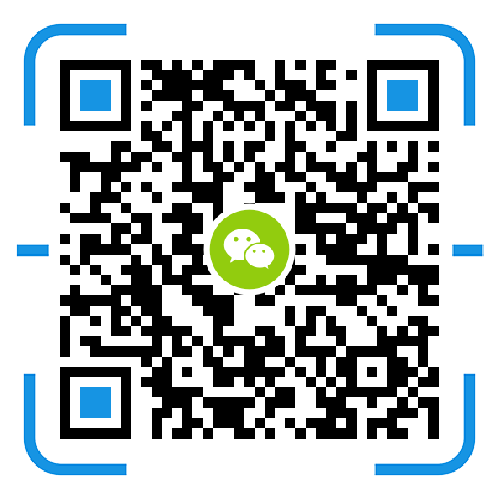通過 Synology Drive 套件可以(yǐ)将群晖NAS 上(shàng)的(de)文件與其他(tā)設備同步。創建同步任務之(zhī)前,需要(yào / yāo)先在(zài) DSM 上(shàng)安裝 Synology Drive。
一(yī / yì /yí)、安裝設置 Drive 套件
打開網頁浏覽器,輸入群晖NAS的(de)IP,訪問群晖DSM系統。使用管理員賬戶登錄,在(zài)套件中心搜索Drive套件,下載安裝。
設定服務器端可作爲(wéi / wèi)備份目的(de)地(dì / de)的(de)共享文件夾。在(zài)NAS上(shàng)打開Drive管理控制台。選擇團隊文件夾,例如選擇Test共享文件夾,然後點擊啓用,勾選啓用版本控制。
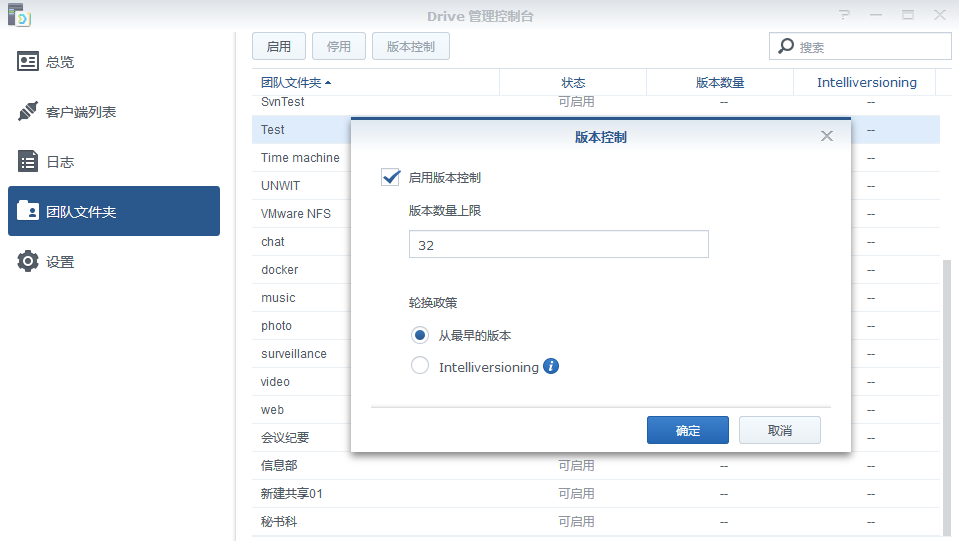
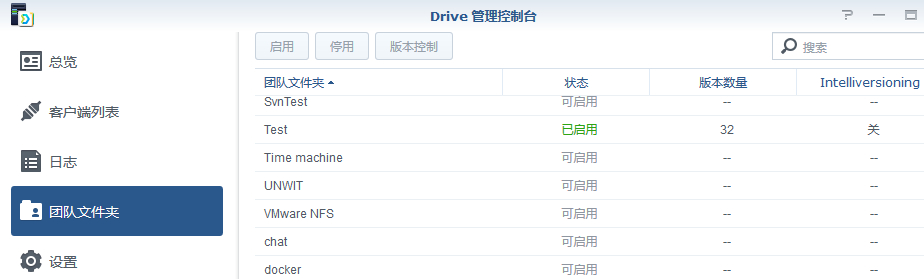
二、建立群晖NAS與計算機的(de)鏈接
本機計算機,進入 Synology 下載中心可下載 Synology Drive Client 計算機應用程序。啓動安裝程序并按屏幕說(shuō)明進行操作。
安裝之(zhī)後,在(zài)計算機上(shàng)運行 Synology Drive Client。單擊立即開始。
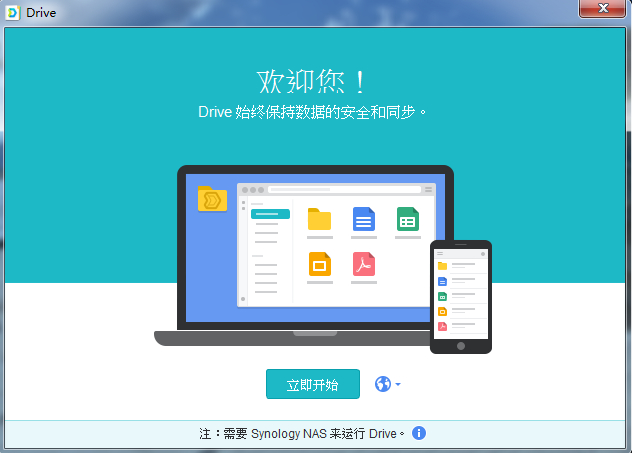
使用群晖NAS域名、QuickConnect ID 或 IP 地(dì / de)址(支持 IPv6)連接到(dào)運行 Synology Drive Server 的(de) Synology NAS,并輸入用戶名和(hé / huò)密碼。或者可以(yǐ)單擊搜索圖标以(yǐ)在(zài) LAN 中搜索所有 Synology NAS。單擊下一(yī / yì /yí)步。
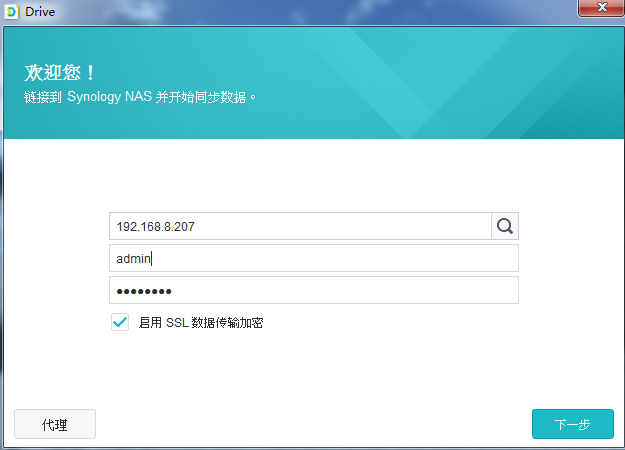
選擇服務器備份文件夾(需完成前置設置才能選擇對應文件夾)與本地(dì / de)計算機需備份的(de)文件夾。
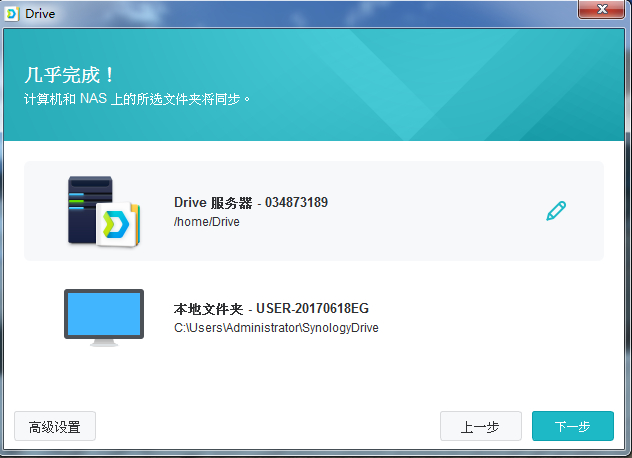
注意:選擇本地(dì / de)計算機需備份文件時(shí),不(bù)勾選創建空SynologyDrive文件夾,不(bù)然會在(zài)選擇好的(de)文件夾内新建文件作爲(wéi / wèi)備份源文件。
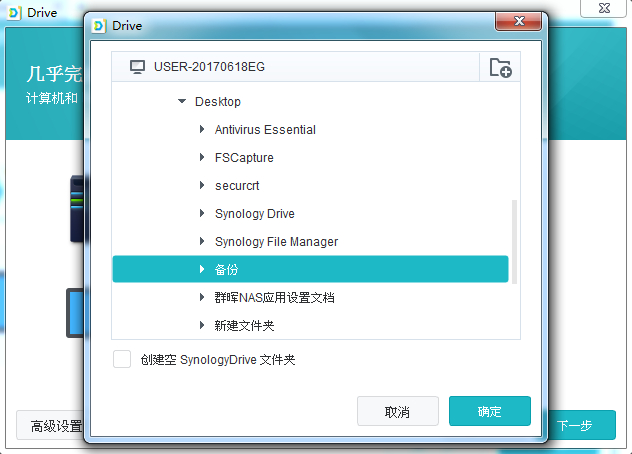
三、拓展設置
拓展知識:高級設置(本機計算機左下角)
雙向同步:删除客戶端備份的(de)文件,服務端也(yě)會同步删除備份的(de)文件
單向上(shàng)傳:删除客戶端備份的(de)文件,服務端仍然會保留備份的(de)文件
僅從Drive Server下載數據:僅從服務端備份文件到(dào)本地(dì / de)備份文件夾
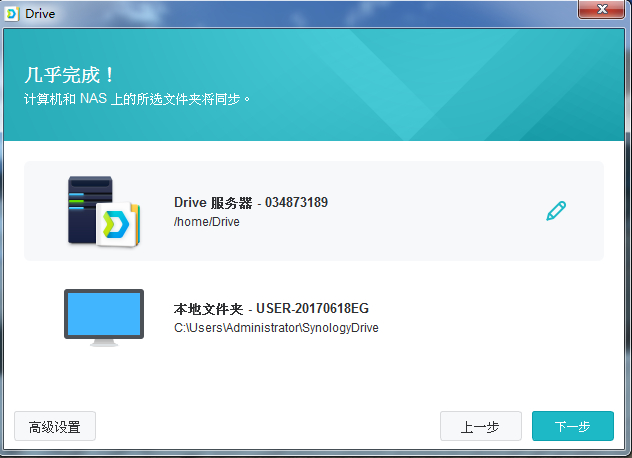
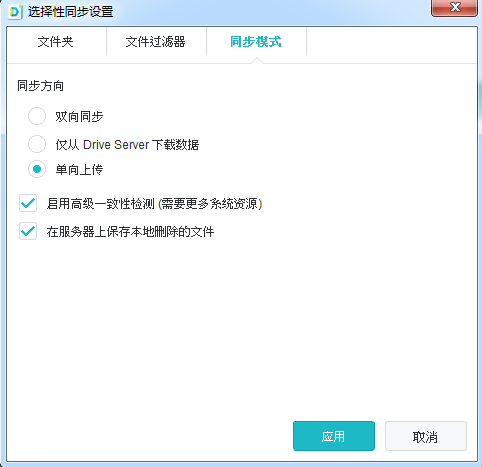
拓展全局設置(群晖DSM系統内Drive管理控制台)
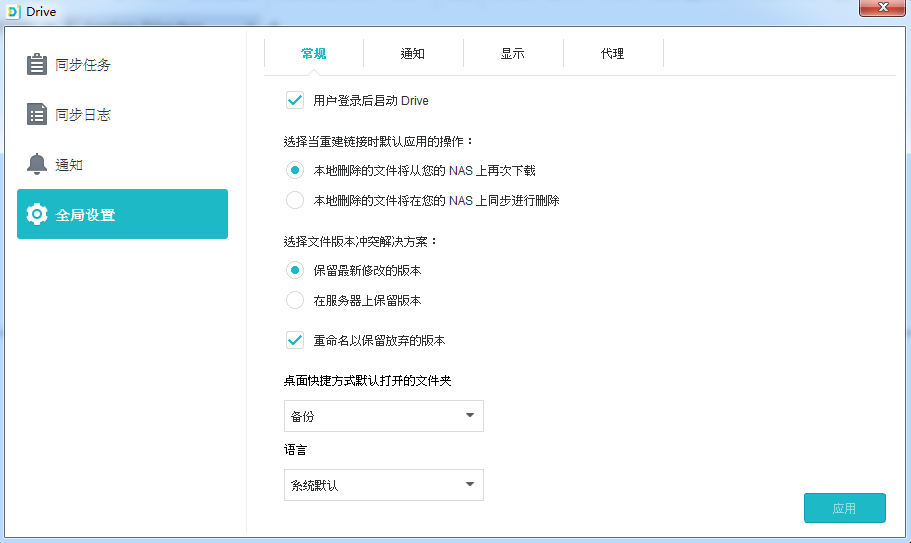
其他(tā)注意事項:
建議始終保留文件的(de)曆史版本,以(yǐ)防意外删除或覆蓋。請從系統管理員處尋求有關版本控制調整的(de)幫助。
在(zài)全局設置中,您可配置當重新鏈接時(shí),從計算機删除的(de)文件将從 NAS 被重取還是(shì)将在(zài) NAS 上(shàng)被删除。
請不(bù)要(yào / yāo)手動從計算機複制文件到(dào) Synology NAS,反之(zhī)亦然。爲(wéi / wèi)了(le/liǎo)确保未來(lái)數據同步的(de)效率,Drive 需要(yào / yāo)掃描每個(gè)已同步文件是(shì)否存在(zài)更改。因此,需要(yào / yāo)大(dà)量的(de)時(shí)間來(lái)完成初始同步。所需時(shí)間取決于(yú)文件數量以(yǐ)及 Synology NAS 和(hé / huò)計算機的(de)性能。